เนื่องจากความนิยมที่เพิ่มขึ้นของแทร็กเสียงในอุตสาหกรรมเพลงจึงมีการพัฒนารูปแบบไฟล์เสียงมากมาย อย่างไรก็ตาม ไฟล์หลายไฟล์เข้ากันไม่ได้ นั่นคือเหตุผลที่บางครั้งเราต้องแปลงไฟล์เป็นรูปแบบอื่น ตัวอย่างเช่น ไฟล์ OGG เป็นรูปแบบที่เก่ากว่าซึ่งไม่มีการใช้กันอย่างแพร่หลาย นอกจากนี้ยังมีปัญหาการถ่ายโอนเมื่อย้ายไปยังอุปกรณ์อื่น
นั่นคือเหตุผลที่ในบทความนี้ เราจะสาธิตวิธีการแปลง OGG เป็น AAC เพื่อที่คุณจะได้เพลิดเพลินกับไฟล์โปรดของคุณต่อไป
ส่วนที่ 1 OGG กับ AAC
1. OGG คืออะไร?
ไฟล์ OGG เป็นไฟล์เสียงประเภทหนึ่ง คล้ายกับไฟล์ MP3 ซึ่งมักใช้ในการจัดเก็บเพลง มันบันทึกข้อมูลเสียงในรูปแบบคอนเทนเนอร์ OGG ซึ่งบีบอัดโดยใช้เทคโนโลยีการบีบอัดเสียง Vorbis โอเพ่นซอร์ส นอกจากนี้ ให้นำข้อมูลเมตาของเพลง เช่น ข้อมูลศิลปินและแทร็ก
2. AAC คืออะไร?
การเข้ารหัสเสียงขั้นสูงหรือ AAC เป็นรูปแบบคอนเทนเนอร์เสียงทั่วไปสำหรับข้อมูลเสียงและเพลงดิจิทัลที่บีบอัด เมื่อเทียบกับรูปแบบเสียงก่อนหน้า รูปแบบนี้มีคุณภาพเสียงที่เหนือกว่าที่บิตเรตเท่ากัน
ส่วนที่ 2 ตัวแปลง OGG เป็น AAC 5 อันดับแรกแบบออฟไลน์และออนไลน์
1. การใช้ Convertio
Convertio เป็นอีกหนึ่งเครื่องมือแปลงออนไลน์ที่คุณอาจใช้ แปลง OGG เป็น AAC. ที่สำคัญ แอปพลิเคชันนี้ใช้งานได้ข้ามแพลตฟอร์มและให้บริการฟรี ยกเว้นการจำกัดขนาดไฟล์ 100MB นอกจากนี้ยังอำนวยความสะดวกในการแปลงผ่านการใช้เครื่องมือนำทางที่ใช้งานง่าย เนื่องจากรองรับรูปแบบวิดีโอและเสียงที่หลากหลาย เพื่อช่วยให้คุณเข้าใจวิธีการทำงานของเครื่องมือนี้ได้ดีขึ้น ให้ทำตามภาพรวมโดยย่อของการนำทาง
ขั้นตอนที่ 1อัพโหลดไฟล์ OGG
เยี่ยมชมเว็บไซต์อย่างเป็นทางการ แล้วคลิก เลือกไฟล์ ปุ่มเพื่อนำเข้าไฟล์ OGG
ขั้นตอนที่ 2เลือก AAC เป็นเอาต์พุตเสียง
จากนั้นเลือก AAC เป็นผลลัพธ์จากเมนูแบบเลื่อนลงถัดจากตัวเลือกถึง
ขั้นตอนที่ 3เริ่มกระบวนการแปลง
คลิก แปลง ปุ่มเพื่อเริ่มกระบวนการแปลง รอให้กระบวนการเสร็จสิ้นก่อนที่จะดาวน์โหลดไฟล์

2. นำเข้าสู่การเล่น FFmpeg
นี่เป็นเครื่องมือฟรีแวร์ที่ทำงานบน Mac, Windows และ Linux คุณยังสามารถบันทึกและแก้ไขเสียง วิดีโอ และการสตรีมได้ ข้อเสียอย่างหนึ่งของเครื่องมือนี้คือไม่ใช่โปรแกรมที่ใช้งานง่าย หากคุณเป็นมือใหม่ คุณอาจพบว่าการนำทางยาก ถ้าอยากรู้ว่าFFmpeg แปลง OGG เป็น AAC, ทำตามขั้นตอนด้านล่าง.
ขั้นตอนที่ 1เปิดตัวเครื่องมือ
เรียกใช้ FFmpeg บนอุปกรณ์ของคุณ จากนั้นใช้ Terminal เพื่อค้นหาไฟล์บนเดสก์ท็อปของคุณโดยเลือกคำสั่งใน cd desktop
ขั้นตอนที่ 2พิมพ์รหัส
ถัดไป ใส่รหัสที่จำเป็นสำหรับ FFmpeg เพื่อเริ่มการทำงาน
ขั้นตอนที่ 3เริ่มต้นการแปลง
บันทึกเสียงโดยกำหนดรูปแบบที่ถูกต้องสำหรับไฟล์ของคุณ ขึ้นอยู่กับว่าเป็นไฟล์เสียงหรือวิดีโอ

3. ใช้ตัวแปลงฟรีทั้งหมด
หลังจากนั้น เราก็มี Totally Free Converter ฟรีแวร์นี้ทำการแปลงตามเวลาจริง เหมือนกับที่คุณทำหากคุณบันทึกไฟล์ใหม่ในรูปแบบอื่น อินเทอร์เฟซผู้ใช้ของโปรแกรมนั้นง่ายและมีประสิทธิภาพอย่างเหลือเชื่อ คุณต้องการทราบวิธีการแปลง OGG เป็น AAC โดยใช้เครื่องมือนี้หรือไม่? นี่คือขั้นตอนที่คุณต้องปฏิบัติตาม
ขั้นตอนที่ 1เรียกใช้ OGG Converter
เยี่ยมชมเว็บไซต์ ดาวน์โหลดและติดตั้งเครื่องมือออนไลน์
ขั้นตอนที่ 2เลือกไฟล์ OGG
เมื่อเปิดตัวซอฟต์แวร์ ให้คลิกที่ วิดีโอและเสียง ไอคอน. ในโฟลเดอร์ของคุณ เลือกไฟล์ OGG ที่คุณต้องการแปลง
ขั้นตอนที่ 3บันทึกไฟล์เป็น AAC
ใน บันทึกเป็นประเภท เมนูแบบเลื่อนลง เลือก AAC. จากนั้นพิมพ์ชื่อไฟล์ภายใต้ ชื่อไฟล์ และคลิก บันทึก. อนุญาตให้ขั้นตอนการแปลงเสร็จสมบูรณ์ก่อนที่จะตรวจสอบที่จัดเก็บไฟล์

4. เครื่องมือออนไลน์ที่ดีที่สุดโดยใช้ AVAide Free Video Converter
สำหรับตัวแปลงวิดีโอบนเว็บที่ดีที่สุด AVAide โปรแกรมแปลงวิดีโอฟรี ครองตำแหน่งสูงสุดในการจัดอันดับของเรา ด้วยการใช้เครื่องมือออนไลน์นี้ เราสามารถแปลง OGG เป็น AAC ในเบราว์เซอร์ได้อย่างง่ายดาย ยิ่งไปกว่านั้น ยังช่วยให้เราสามารถบีบอัด ปรับขนาด ปรับเปลี่ยน และปรับปรุงวิดีโอ OGG ของเราก่อนที่จะทำการแปลง ได้รับความไว้วางใจจากผู้ใช้หลายล้านคนเนื่องจากการพกพาและความเข้ากันได้ นอกจากนี้ยังมีอัตรา Conversion สูงและทำงานได้ดีแม้ว่าจะทำ Conversion เป็นจำนวนมากก็ตาม ทุกสิ่งที่คุณต้องการในตัวแปลงมีอยู่ที่นี่ เริ่มต้นด้วยการปฏิบัติตามคำแนะนำ
ขั้นตอนที่ 1เยี่ยมชมเว็บไซต์อย่างเป็นทางการ
ไปที่เว็บไซต์ AVAide Free Converter โดยใช้เว็บเบราว์เซอร์ของคุณ เนื่องจากเป็นเครื่องมือบนเว็บ การเชื่อมต่ออินเทอร์เน็ตที่เสถียรจึงเป็นสิ่งจำเป็นสำหรับการทำงานอย่างมีประสิทธิภาพ

ขั้นตอนที่ 2ค้นหาไฟล์ OGG ของคุณในที่จัดเก็บในตัวเครื่อง
จากนั้นเลือก เพิ่มไฟล์ของคุณ ตัวเลือกในการนำเข้าวิดีโอของคุณ เจ้าของไฟล์ในเครื่องของคุณจะแสดงโดยอัตโนมัติ และคุณสามารถเลือกวิดีโอ OGG ที่พร้อมสำหรับการแปลงได้อย่างอิสระ

ขั้นตอนที่ 3เลือกรูปแบบใหม่
ค้นหา เครื่องเสียง ไอคอนและเลือก AAC รูปแบบเสียงจากรายการการตั้งค่ารูปแบบเสียงที่มีชีวิตชีวา

ขั้นตอนที่ 4ให้การแปลงเริ่มต้นขึ้น
ก่อนเริ่มขั้นตอน คุณต้องระบุตำแหน่งไฟล์เมื่อไฟล์ถูกแปลงอย่างสมบูรณ์ คลิก แปลง ปุ่มเพื่อทำเช่นนั้น เมื่อเลือกที่เก็บข้อมูลแล้ว การแปลงจะเริ่มทันทีโดยไม่จำเป็นต้องคลิกปุ่มอีกครั้ง

5. ตัวแปลงมืออาชีพโดยใช้ AVAide Video Converter
ด้วยการเติบโตของตัวแปลงเสียงในตลาด เรามักจะพยายามเลือกตัวแปลงที่ดีที่สุด อย่างไรก็ตาม หากคุณกำลังหาเครื่องมือที่ทำงานได้ทั้งบน Mac และ Windows AVide Video Converter เป็นทางเลือกที่ดีที่สุด!
ซอฟต์แวร์นี้มีคุณลักษณะการแก้ไขที่ใช้งานง่าย ซึ่งช่วยให้นำทางได้ง่ายแม้สำหรับผู้เริ่มต้น ด้วยเหตุนี้ จะไม่มีปัญหาหากคุณเป็นมือใหม่ที่ต้องการแปลงไฟล์เป็นรูปแบบอื่น คุณไม่จำเป็นต้องอ่านคู่มือหรือบทช่วยสอนเพื่อทำความเข้าใจเครื่องมือที่มาพร้อมกับซอฟต์แวร์นี้ และถ้าคุณต้องการเปลี่ยนบิตเรต อัตราการสุ่มตัวอย่าง หรือช่อง คุณสามารถทำได้ในพริบตา!
ฟังดูดีใช่มั้ย หากคุณต้องการแปลง OGG เป็น AAC ทำตามขั้นตอนง่ายๆ ต่อไปนี้
ขั้นตอนที่ 1ติดตั้ง OGG Converter
ในการเริ่มต้น คุณต้องติดตั้งซอฟต์แวร์จากคอมพิวเตอร์ของคุณ คุณสามารถทำได้โดยไปที่ AVide Video Converter เว็บไซต์. คลิกปุ่มดาวน์โหลดด้านล่างและติดตั้งทันที

ทดลองใช้ฟรี สำหรับ Windows 7 หรือใหม่กว่า
 ดาวน์โหลดอย่างปลอดภัย
ดาวน์โหลดอย่างปลอดภัย
ทดลองใช้ฟรี สำหรับ Mac OS X 10.13 หรือใหม่กว่า
 ดาวน์โหลดอย่างปลอดภัย
ดาวน์โหลดอย่างปลอดภัยขั้นตอนที่ 2นำเข้าไฟล์ OGG ของคุณ
ถัดไป บนอินเทอร์เฟซของเครื่องมือ ให้กด เพิ่มไฟล์ ปุ่มเพื่อถ่ายโอนวิดีโอ OGG ในพื้นที่ของคุณทั้งหมด ยังมีตัวเลือกที่ง่ายกว่าคือวางหรือลากไปที่ บวก (+) ปุ่มที่อยู่ตรงกลางของอินเทอร์เฟซ
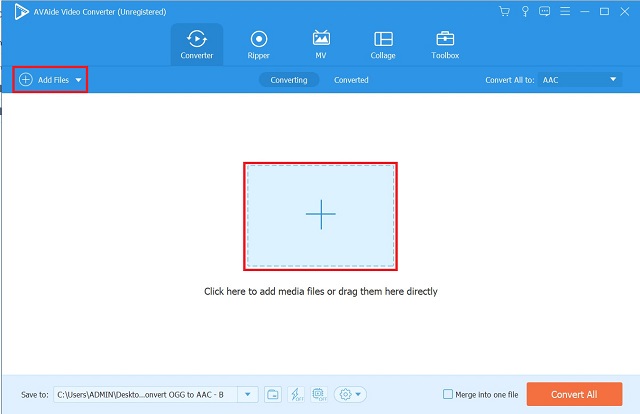
ขั้นตอนที่ 3เลือกรูปแบบ AAC
จากนั้น หากต้องการเปลี่ยนรูปแบบ ให้ค้นหาแท็บ Audio แล้วคลิกรูปแบบ AAC จากการตั้งค่ารูปแบบเสียง ยิ่งไปกว่านั้น แต่ละรูปแบบมีชุดตัวเลือกสำหรับผลลัพธ์ที่คุณต้องการ
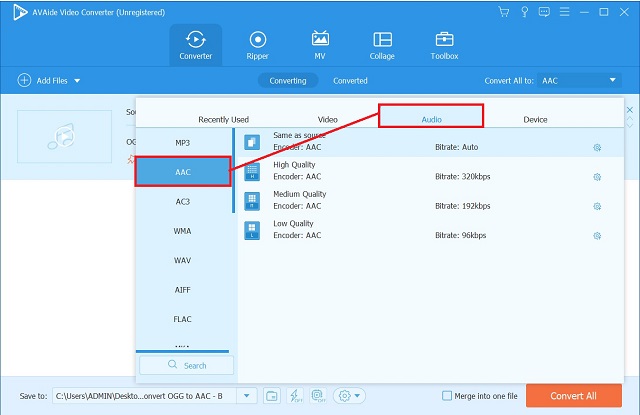
ขั้นตอนที่ 4แปลงไฟล์ OGG ของคุณ
เลือกตัวเลือกแปลงทั้งหมดเพื่อเริ่มกระบวนการ รอให้กระบวนการแปลงเสร็จสิ้น
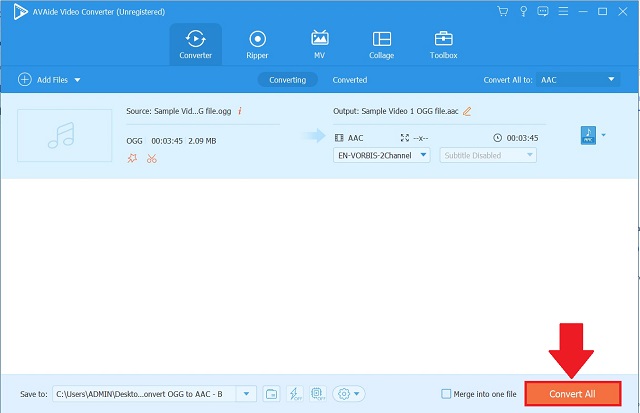
ส่วนที่ 3 การเปรียบเทียบระหว่างเครื่องมือแปลงต่างๆ
- คุณสมบัติ
- แพลตฟอร์ม
- ใช้
- รองรับรูปแบบ
- การพึ่งพาอินเทอร์เน็ต
- ความเร็วในการแปลง
- ราคา
| Convertio | FFmpeg | otally แปลงฟรี | AVAide โปรแกรมแปลงวิดีโอฟรี | AVide Video Converter |
| Windows/Mac | Windows/Mac | Windows | Windows/Mac | Windows/Mac/Linux/อื่นๆ |
| ใช้ดีที่สุดสำหรับผู้เชี่ยวชาญ | ดีที่สุดสำหรับผู้ใช้ขั้นสูง | ดีที่สุดสำหรับมือใหม่ | ดีที่สุดสำหรับผู้เริ่มต้นและมืออาชีพ | ดีที่สุดสำหรับผู้ใช้ทุกประเภท |
| รูปแบบจำกัด | รูปแบบทั่วไป | รูปแบบยอดนิยม | ของใช้ทั่วไป | 300+ |
 |  |  |  |  |
| เหมาะสม | เหมาะสม | เหมาะสม | เร็ว | เร็วมาก |
| ฟรี | ฟรี | ฟรี | ฟรี | ชำระเงินแล้ว แต่มีการทดลองใช้ฟรี |
ส่วนที่ 4 คำถามที่พบบ่อยเกี่ยวกับ OGG และ AAC
Convertio เป็นเว็บไซต์ที่ปลอดภัยหรือไม่?
ไซต์นี้มีความปลอดภัยและสมบูรณ์ฟรี คุณไม่จำเป็นต้องเปิดเผยข้อมูลส่วนบุคคลของคุณเพื่อใช้งาน
OGG เหนือกว่า MP3 หรือไม่?
รูปแบบ OGG มีคุณภาพเสียงที่ดีกว่ารูปแบบ MP3 ทั่วไป ใน OGG คุณยังสามารถเปลี่ยนการบีบอัดอัตราบิตได้ อย่างไรก็ตาม ใน MP3 การบีบอัดจะเหมือนเดิมเสมอ
ตัวแปลง OGG เป็น AAC ใดให้เวลาในการแปลงที่เร็วที่สุด
AVide Video Converter ให้เวลาในการแปลงที่เร็วที่สุดเมื่อเทียบกับโปรแกรมอื่นๆ
Convertio, FFmpeg, Totally Free Converter และ AVAide Free Converter เป็นตัวแปลง OGG เป็น AAC ที่ยอดเยี่ยม ดิ AVide Video Converterในระหว่างนี้ มีความสามารถมากมายที่คุณสามารถใช้ได้นานเท่าที่คุณต้องการ นอกจากนี้ ผลลัพธ์สามารถปรับปรุงและแก้ไขได้ก่อนที่การแปลงจะเสร็จสมบูรณ์
กล่องเครื่องมือวิดีโอที่สมบูรณ์ของคุณที่รองรับรูปแบบ 350+ สำหรับการแปลงในคุณภาพที่ไม่สูญเสีย




